Com o iPhone desbloqueado, acesse AJUSTES → GERAL → SOBRE → GARANTIA LIMITADA. Neste menu você poderá visualizar a data estimada da cobertura da garantia.
Primeiro será necessário efetuar o backup em seu antigo equipamento, siga os passos abaixo para concluir esse processo: -Conecte o dispositivo anterior ao computador. -Abra o iTunes. -Selecione o dispositivo. -Para salvar os dados de Saúde e Atividade do dispositivo iOS ou Apple Watch, você precisará criptografar o backup: marque a caixa “Criptografar backup do [dispositivo]” e crie uma senha fácil de lembrar. –Anote essa senha e guarde-a em um lugar seguro, pois não é possível recuperar backups do iTunes sem ela. Caso não precise salvar os dados de Saúde e Atividade, você pode criar um backup sem criptografia. Basta clicar em “Fazer Backup Agora”. -Após o término do processo, verifique se o backup foi concluído com êxito em Preferências do iTunes, >em Dispositivos. Você verá o nome do dispositivo e a data e hora em que o iTunes criou o backup. Se o backup for criptografado, você também verá ![]() ao lado do nome do dispositivo. Após concluído, pegue o novo iPhone e siga os passos abaixo: -Ligue o novo dispositivo. A tela “Olá” será exibida. -Siga as etapas até chegar à tela Apps e Dados e, em seguida, toque em Restaurar de um Backup do iTunes > Seguinte. -Conecte o novo dispositivo ao computador que usou para fazer backup do dispositivo anterior. -Abra o iTunes no computador e selecione o dispositivo. -Selecione “Restaurar Backup”. Em seguida, selecione um backup. Confira a data e o tamanho do backup para verificar se é o backup correto. Saiba o que fazer se for necessário atualizar o dispositivo para uma versão mais recente do iOS. -Se for preciso restaurar usando um backup criptografado, insira sua senha quando solicitada. -Aguarde o término do processo de restauração. Em seguida, conclua o restante das etapas de configuração no dispositivo iOS. Se possível, mantenha o dispositivo conectado ao Wi-Fi e a uma fonte de energia após a configuração. Isso permitirá que o download de conteúdo, como fotos, músicas e apps armazenados no iCloud, seja feito automaticamente no dispositivo.
ao lado do nome do dispositivo. Após concluído, pegue o novo iPhone e siga os passos abaixo: -Ligue o novo dispositivo. A tela “Olá” será exibida. -Siga as etapas até chegar à tela Apps e Dados e, em seguida, toque em Restaurar de um Backup do iTunes > Seguinte. -Conecte o novo dispositivo ao computador que usou para fazer backup do dispositivo anterior. -Abra o iTunes no computador e selecione o dispositivo. -Selecione “Restaurar Backup”. Em seguida, selecione um backup. Confira a data e o tamanho do backup para verificar se é o backup correto. Saiba o que fazer se for necessário atualizar o dispositivo para uma versão mais recente do iOS. -Se for preciso restaurar usando um backup criptografado, insira sua senha quando solicitada. -Aguarde o término do processo de restauração. Em seguida, conclua o restante das etapas de configuração no dispositivo iOS. Se possível, mantenha o dispositivo conectado ao Wi-Fi e a uma fonte de energia após a configuração. Isso permitirá que o download de conteúdo, como fotos, músicas e apps armazenados no iCloud, seja feito automaticamente no dispositivo.
Uma restauração de fábrica apaga as informações e os ajustes do iPhone, iPad ou iPod e instala a versão mais recente do software do iPod ou iOS.
- Abra o iTunes no Mac ou PC.
- Conecte o iPhone, iPad ou iPod ao computador com o cabo fornecido com o dispositivo.
- Se aparecer uma mensagem solicitando o código de acesso do dispositivo ou um alerta “Confiar Neste Computador?”, siga as etapas na tela.
- Selecione o iPhone, iPad ou iPod quando o dispositivo for exibido no iTunes.

- No painel Resumo, clique em Restaurar [dispositivo].
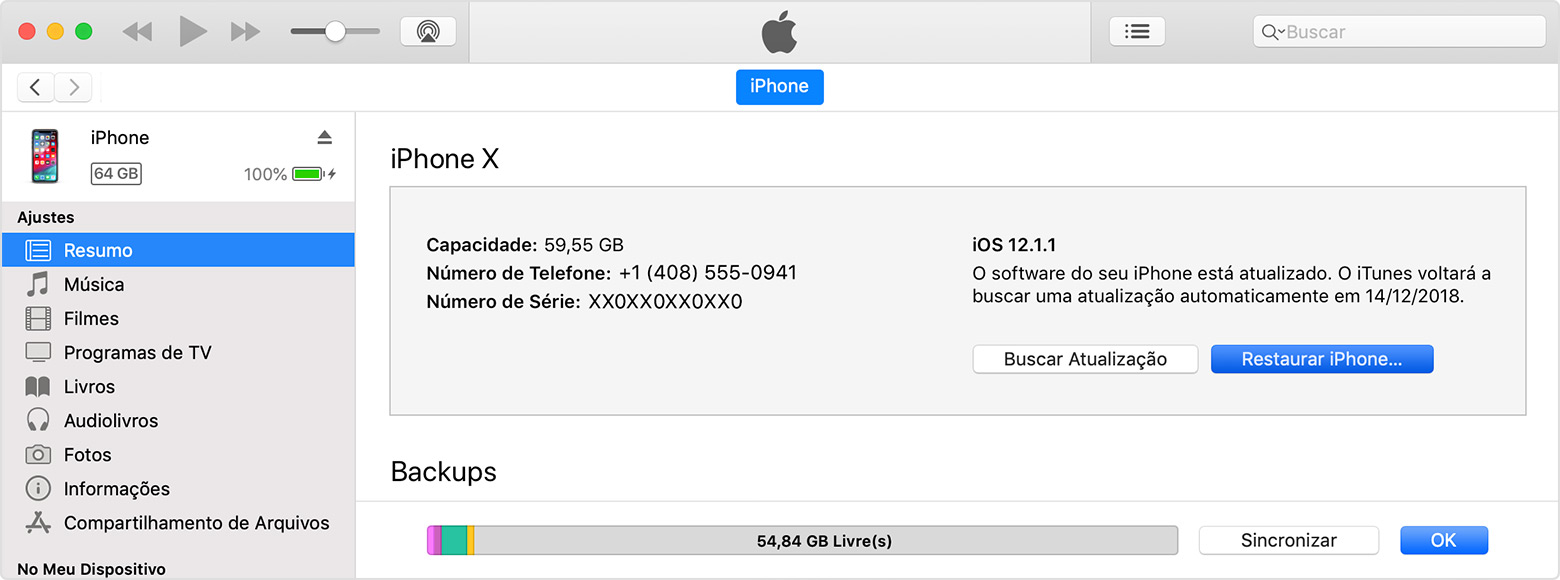
- Clique novamente em Restaurar para confirmar. Em seguida, o iTunes apagará o dispositivo e instalará a versão mais recente do software do iOS ou do iPod.
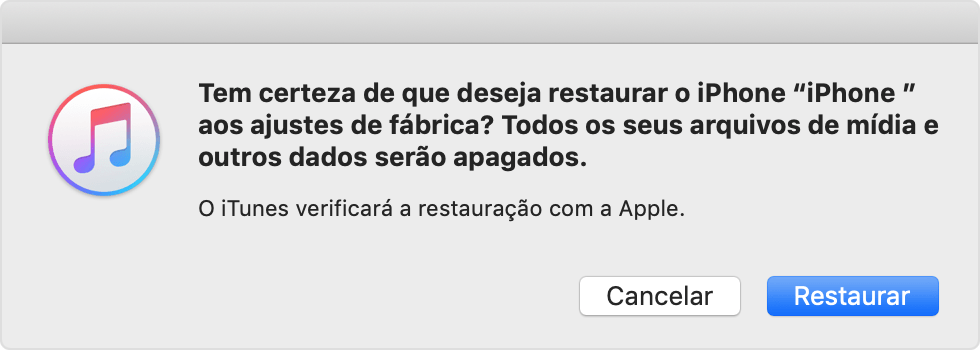
- Após a restauração do dispositivo para os ajustes de fábrica, ele será reiniciado. Em seguida, você poderá configurá-lo como novo.
A troca da tela é liberada pela Apple, porém segue alguns requisitos. Confira esses requisitos antes de solicitar reparo de seu equipamento.
No caso do aparelho Apple entrar em contato com qualquer tipo de liquido não é realizado banho químico ou qualquer procedimento semelhante, sendo necessário a substituição da unidade completa.
Se o seu aparelho ficou com a bateria estufada, isso para qualquer hardware da Apple, após a data de compra em ate 3 anos, se seu equipamento não tiver danos físicos por liquido, a Apple fornece a troca do equipamento completo sem custo.
A primeira verificação na assistência seria resídua físicos na entrada Lighting do dispositivo, utilizando um Amperímetro na assistência podemos verificar qual a carga que seu dispositivo esta recebendo, a partir dessa analise técnica podemos passar o procedimento necessário.
A garantia da Apple é mundial, através número de série do seu equipamento e tendo acesso a sua conta do iCloud poderá ter atendimento em todo o mundo. No site da Fabricante você pode encontrar mais informações sobre cobertura do Apple Care + e a cobertura da garantia limitada de um ano.
O iPhone não possui opção de armazenamento externo ou possibilidade de aumentar o interno, isso se deve ao fato de que um armazenamento externo pode comprometer a segurança dos seus dados e como a Apple e muito bem reconhecida por suas tecnologias de segurança ela opta por não oferecer um sistema de armazenamento externo físico, e sim trabalhar com dados em nuvem.
Recomendamos que leve o equipamento ate assistência para uma verificação técnica especializada mas existe um procedimento simples de redefinir as configurações de rede que corrigem a maioria dos casos, antes de fazer isso verifique o Firmware do modem se ainda se encontra disponível no seu equipamento.
Alguns problemas podem acontecer na inicialização do seu Mac: -Caso você veja uma pasta com um ponto de interrogação em vez do logotipo da Apple, isso significará que o Mac não pôde encontrar o local ou o disco de inicialização em rede. Isso poderá acontecer se o disco selecionado no painel Disco de Inicialização de Preferências do Sistema não estiver disponível. Aguarde alguns segundos para ver se o Mac consegue localizar o disco de inicialização especificado. -Ver um símbolo de círculo com uma barra sobre ele em vez do logotipo da Apple significa que o Mac não pôde localizar uma pasta do Sistema para inicializar. Se você estiver usando o Mac em uma escola ou uma empresa, ele poderá tentar a inicialização a partir da versão incorreta do OS X. Entre em contato com seu departamento de TI para obter mais ajuda. Para outras informações sobre inicialização do Mac acesse: Suporte Apple
Caso seu iPad esteja demorando muito para dar a carga completa, não completa o carregamento ou apareça uma mensagem “Não está carregando”, é importante ficar atento se você está usando a base correta (10w), fique atento para não troca-la com a do seu iPhone.
Desde 2018 a Apple deu início ao atendimento de iPhones com telas modificadas por terceiros. Agora você pode substituir sua tela por uma original ou efetuar diversos tipos de reparo no seu equipamento, inclusive a substituição da unidade completa.
Procedimento feito pelo dispositivo iOS: AJUSTES → NOME DE USUÁRIO → ICLOUD → BUSCAR IPHONE → DESATIVAR BUSCAR IPHONE.
Procedimento feito pela internet: Desligue o dispositivo que quer remover → Inicie sessão em www.icloud.com no navegador com o seu ID Apple (aquele que utiliza com o iCloud) → No menu inicial, clique em “Buscar meu iPhone” → Clique em “Todos os dispositivos”, selecione o dispositivo off-line e, em seguida, clique em “Remover do Buscar meu iPhone”;
Desde 2019 a Apple deu início ao atendimento de iPhones com baterias modificadas por terceiros. Agora você pode substituir sua bateria por uma original ou efetuar diversos tipos de reparo no seu equipamento, inclusive a substituição da unidade completa.